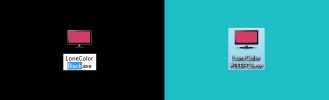Skaffa OS X-mappsåtgärdsliknande uppgiftsautomationsfunktion i Windows
När Apple erbjuder en ny version av OS X får du många fina element som gör vardagliga datoruppgifter lättare att utföra. Ett sådant element är mappåtgärder som, när de är aktiverade, utlöser händelser eller åtgärder när objekt läggs till eller tas bort från användarspecifika mappar. Till exempel kan du automatiskt få en varning när filer läggs till i en specifik mapp, eller så kan du helt enkelt sätta en PNG-fil i en mapp och få den automatiskt att konverteras till JPEG. Du kan enkelt växla den här funktionen för nästan vilken mapp du vill ha. Att ha en sådan funktion kan spara en massa manuellt arbete med redundanta uppgifter, men tyvärr skryter Windows inte med något sådant alternativ och lämnar en majoritet av datoranvändare utan ett sådant alternativ. Även oroa sig inte - Mappåtgärder för Windows är där för att fylla tomrummet, genom att låta dig utföra åtgärder på filer automatiskt när de släpps i en mapp.
Så här fungerar mappåtgärd: när du installerar och startar applikationen körs den i bakgrunden och placerar en meddelandesymbol i systemfältet. Genom att dubbelklicka på denna ikon startas en kontrollpanel, där du kan ange mappen och de åtgärder som krävs. Alternativt kan kontrollfönstret startas från högerklicka på snabbmenyn genom att klicka på "Ändra inställningar".
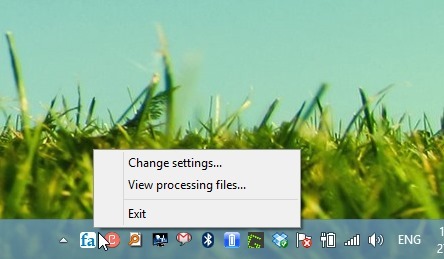
I applikationsfönstret är det första du behöver göra att lägga till önskade mappar. Du kan också lägga till flera mappar och ange separata åtgärder för varje. Dessutom kan du helt enkelt markera flera mappar från listan och ange en åtgärd för dem alla. Programmet låter dig utlösa följande åtgärder:
- Visa en ny filvarning
- Kopiera eller flytta filer
- Byt namn på filer
- Konvertera bildfiler (bmp, jpg, tif, gif, png)
- Konvertera ljudfiler (wav, mp3, etc.)
- Konvertera videofiler (avi, flv, etc.)
- Komprimera eller dekomprimera filer (zip, 7z, etc.)
- Utför en användardefinierad åtgärd
Den användardefinierade åtgärden har mycket potential och gör att du kan köra Windows-batch-filer (BAT) eller skript. För att utlösa en åtgärd markerar du helt enkelt radioknappen för den, följt av några ytterligare alternativ. När du anger någon åtgärd placeras de resulterande filerna i en undermapp i källkatalogen.

Om du till exempel vill konvertera alla dina MP3-filer som du lägger till i en viss katalog till OGG kan du göra det genom att välja alternativet från rullgardinsmenyn under Konvertera ljudfiler-funktionen. Du kan också ange undermappens namn eller helt enkelt välja en annan destination. Alternativet 'Radera filer efter bearbetning' tar bort källfilen från mappen, vilket är användbart om du inte längre behöver originalfilerna när du har konverterade kopior.

Mappåtgärder För Windows stöder alla större versioner av Windows inklusive XP, Vista, 7 och 8.
Ladda ner mappåtgärder för Windows
Sök
Nya Inlägg
Hur man identifierar DirectX-problem på din dator
Att ha DirectX-relaterade problem kan orsaka ett antal problem på d...
Ställ snabbt in alla färg som skrivbordsbakgrund med LoneColor
Som en bloggare och någon som testar programvara som sitt främsta j...
Hur man fixar "Roamingprofil var inte helt synkroniserad" i Windows 10
Windows 10 1803 har ett fel som visas om du använder en roamingprof...